chkdsk磁盘修复工具_chkdsk硬盘修复
在日常电脑使用过程中,硬盘作为数据存储的重要载体,极其容易受到各种因素的影响,如系统错误、病毒攻击、断电突发等,导致数据损坏或者硬盘出现坏道。面对这种情况,Windows操作系统自带的磁盘修复工具——chkdsk(Check Disk)就成为了许多用户首选的硬盘维修利器。本文将围绕chkdsk磁盘修复工具的使用与原理,帮助广大中国用户有效处理硬盘异常,保障数据安全。
一、chkdsk工具简介
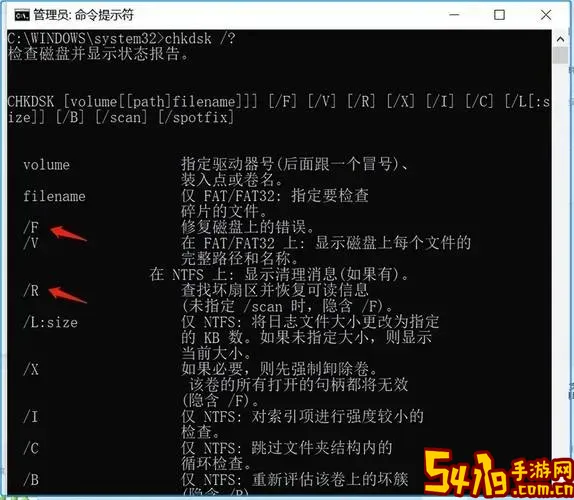
chkdsk是Windows系统中用于检查磁盘错误和修复坏道的命令行工具,全称为Check Disk。它能够扫描存储设备上的文件系统完整性,找到并尝试修复文件系统错误,同时定位物理磁盘表面存在的问题,从而提升硬盘的可用性和数据的稳定性。chkdsk支持对NTFS、FAT32以及exFAT等多种文件系统进行检测,对于硬盘、固态硬盘(SSD)乃至U盘、移动硬盘都适用。
在中国,随着个人电脑和企业存储设备的普及,出现磁盘故障的概率也随之上升。chkdsk作为系统自带工具,无需额外安装,方便快捷,尤其在面对磁盘无法正常访问、文件打不开甚至系统蓝屏时,chkdsk常常是用户救急的利器。
二、chkdsk的主要功能与参数
使用chkdsk时,可通过不同的参数实现多种检测和修复功能。常用的参数包括:
1. /f:自动修复发现的磁盘错误。例如,当系统提示磁盘有错误需要修复时,加上此参数即可实现自动修复。
2. /r:查找坏扇区并恢复可读信息,功能包含了/f的所有功能,消耗时间较长,适合硬盘出现物理坏道时使用。
3. /x:强制卸载卷,即使磁盘已被使用,也会强制卸载,确保能够对磁盘进行完整检查和修复。
具体执行命令例如:
chkdsk C: /f /r
表示对C盘进行错误修复和坏道扫描,适用于有磁盘异常的情况。
三、在中国环境下使用chkdsk的注意事项
1. 备份数据:中国用户在使用chkdsk修复前,应确保重要数据已做好备份。虽然chkdsk旨在修复磁盘错误,但在修复过程中有极小概率导致部分数据丢失,尤其是遇到严重坏道时。
2. 保持电源稳定:在笔记本电脑或者台式机使用过程中,尽量保持电源稳定,避免断电。尤其是使用笔记本时建议连接电源,避免因电池耗尽而中断磁盘修复过程。
3. 耐心等待修复完毕:chkdsk特别是带有/r参数时,硬盘扫描和修复时间可能较长,有时需要数小时。中国许多用户反映,匆忙中断磁盘修复反而可能导致系统无法正常启动,应耐心等待完成。
4. 选择合适的时间运行:一般建议在晚上或不需要使用电脑时运行chkdsk,避免影响工作效率和数据访问。
四、如何启动chkdsk进行硬盘修复
1. 通过命令提示符:
在Windows搜索栏键入“cmd”,右键选择“以管理员身份运行”,在弹出的黑色窗口输入命令(如chkdsk C: /f /r),按回车键确认。系统在执行修复前,若扫描的是系统盘,通常提示下次重启时执行,用户重启电脑后自动开始检测修复。
2. 通过“此电脑”属性:
右键点击“此电脑”—属性—磁盘工具—检查,并选择“扫描驱动器”或“修复驱动器”,该方法适合不熟悉命令行的用户。
五、chkdsk修复的局限性与替代方案
虽然chkdsk功能强大,但其修复范围主要针对文件系统逻辑错误和少量物理坏道。对于严重硬件损坏,chkdsk无法根本修复,这时建议及时更换硬盘或寻求专业数据恢复服务。
此外,越来越多的中国用户开始使用固态硬盘(SSD),SSD的坏道特点与机械硬盘不同,chkdsk对SSD的物理坏区检测能力有限。建议结合厂商提供的专用检测工具(如三星SSD Magician、英特尔SSD Toolbox等)来保证硬盘健康。
六、总结
chkdsk作为Windows系统自带的磁盘修复工具,凭借其免费、高效、安全的特性,成为了广大中国用户解决硬盘故障的首选。在面对硬盘异常情况时,合理使用chkdsk可最大程度降低数据丢失风险,延长硬盘寿命。用户应养成定期检测硬盘健康状况的好习惯,及时备份重要数据,结合硬件检测工具综合管理,保障数据安全与电脑稳定运行。
总之,掌握和熟练应用chkdsk工具,是每一位中国电脑用户提升自我维护技能的重要一步。希望本文能够帮助您更好地了解和利用chkdsk,轻松排除硬盘隐患,畅享高效数字生活。